内容提要:excel中如何做折线图,excel折线图怎么做
Excel其实是一个非常强大的软件,对于我们大多数人来说,它足够处理我们日常面对的数据,只是我们对它的驾驭程度还不够而已。
今天咱们一起来学习excel折线图怎么做的方法。比如领导让你做一张折线图,来呈现几个销售部门的数据。你会怎样做?
下面随操作步骤来看看excel折线图怎么做吧。
第一步:插入数据透视表
首先将鼠标放在单元格区域中,点击【插入】-【数据透视表】,勾选所有字段内容。按Ctrl+H打开查找和替换替对话框,将一些不需要的字段比如说“求和项:”,将其替换为空格。呈现出来的效果如下:
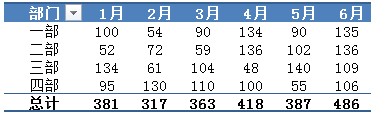
操作步骤演示如下:
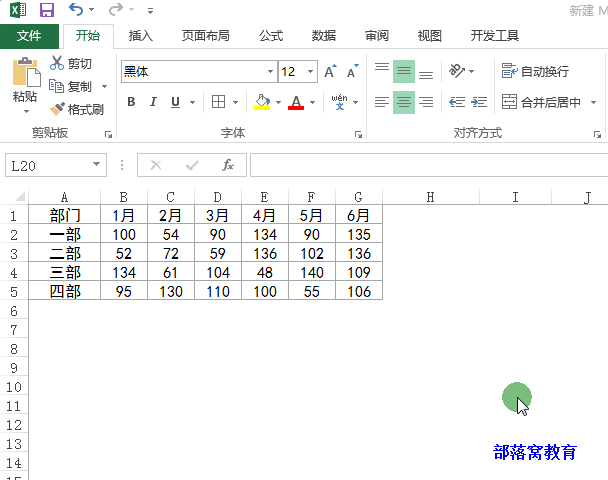
第二步:插入折线图
选择区域,点击插入折线图即可。将图表上的按钮去除,并且右击选中【选择数据】-【切换行列】。
选择【分析】-【筛选】-【切片器】,之后勾选部门即可。
具体操作如下:
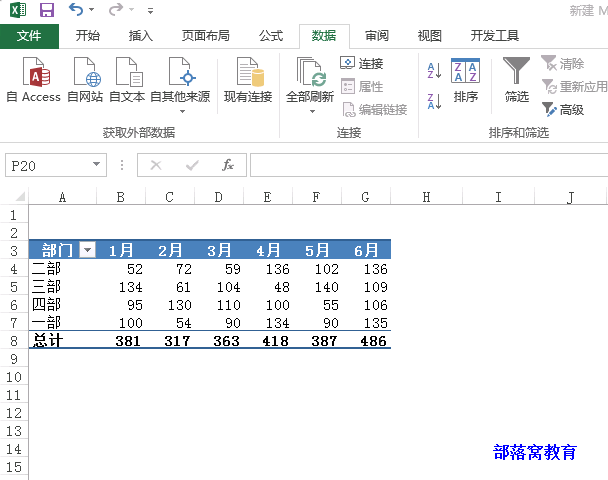
OK,今天的分享就到此。如果伙伴还想全面系统学习更多的Excel技巧、函数、透视表、图表,不妨看看部落窝教育滴答老师最新上线的《一周excel直通车》视频课程,点击下面图片,购买永久观看学习,提供配套练习课件。








